rocketdock-仿苹果任务栏工具-rocketdock下载 v1.3.5绿色版
时间:2023-12-27作者:未知来源:三度网教程人气:
- 系统软件是指控制和协调计算机及外部设备,支持应用软件开发和运行的系统,是无需用户干预的各种程序的集合,主要功能是调度,监控和维护计算机系统;负责管理计算机系统中各种独立的硬件,使得它们可以协调工作。系统软件使得计算机使用者和其他软件将计算机当作一个整体而不需要顾及到底层每个硬件是如何工作的。

RocketDock是款简单有趣的仿苹果任务栏工具,轻松将windows系统桌面模仿成苹果风格,有了RocketDock,Windows也能操作Mac的Dock工具栏了,内建多种面板模式以及图标,你可以选择自己喜欢的,快给你的桌面添点新意吧。
RocketDock简介
操作简单,打开任务栏上任一图标可以打开对应的位置,在RocketDock界面上单击鼠标右键。在弹出的菜单中可以设置RocketDock快速启动栏的显示位置,添加或删除项目,锁定图标等。在RocketDock右键菜单或直接点击RocketDock快速启动栏上的“程序设置”,将打开RocketDock的设置窗口。在该窗口中可以对RocketDock的图标、显示位置、显示风格等进行设置。
rocketdock功能介绍
- rocketdock可以让我们的电脑桌面变得更加炫酷,图标更加整洁更易管理。
- 软件小巧不占用内存,运行稳定,即使是老爷机也可以轻松驾驭。
- 默认图标不喜欢的话,那么还可以自己选择喜欢的图标。
- 支持使用拖曳的操作方式,操作起来更加方便快捷。
- 自由打造自己的桌面和图标,随心所欲,可以炫酷也可以整洁,完全由你决定。下面就给你带来原版Mac的完整高清大图标,让你可以轻松的将Windows系统打造成伪Mac电脑。
rocketdock特色说明
对电脑要求低低配置电脑也能流畅运行。
对很多种言都支持可以译成各种版本。
只需点下鼠标马上弹出任务栏。
RocketDock使用方法
1、我们在安装完成RocketDock软件后,我们在桌面就可以看到下图中的界面了,我们可以将桌面上的应用图标直接拉入DOCK栏就可以了。

2、接下来小编为大家带来RocketDock软件的节本介绍,如下图所示,我们先右键DOCk栏然后点击“程序设置”选项,就可以进入到程序设置的界面,我们可以对图标、位置、风格等进行设置,这个可以根据自己的需要来设置就可以了。

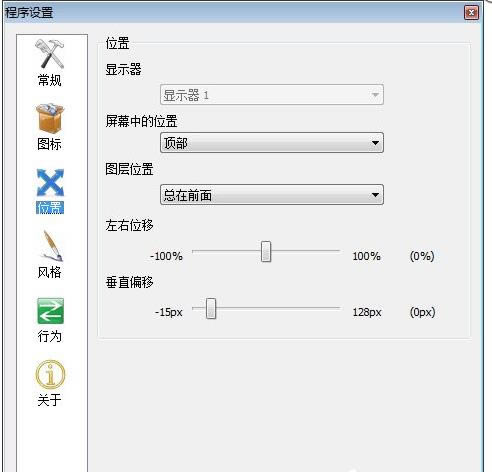
3、如果有想要甚至扇形桌面的小伙伴可以根据以下的步骤来操作,首先我们需要先下载StackDocklet这个插件,下载完成后我们在进行下一步。
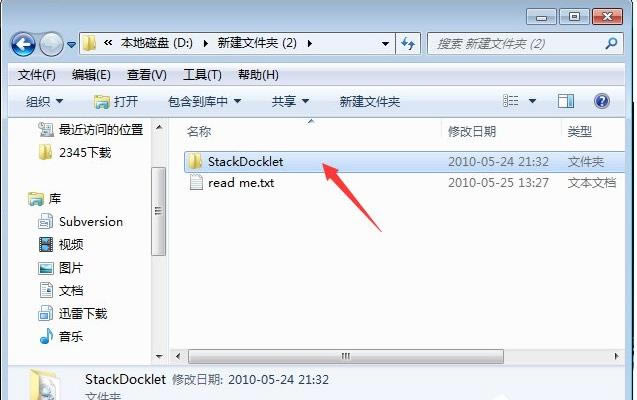
4、接下来我们在桌面上找到RocketDock软件的图标,然后鼠标右键点击后在弹出的菜单栏中点击“属性”,在属性界面,我们在快捷方式选项下再点击“打开文件位置”选项。
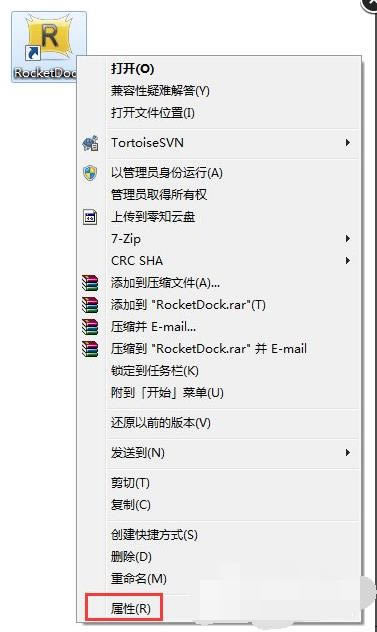
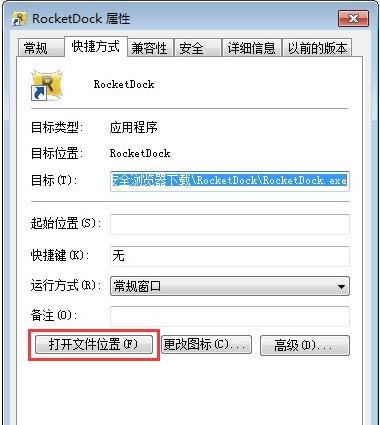
5、我们就可以进入到RocketDock软件的安装位置,如下图所示,接下来我们在将下载的StackDocklet插件复制到RocketDock软件的安装位置中,复制完成后在进行下一步。
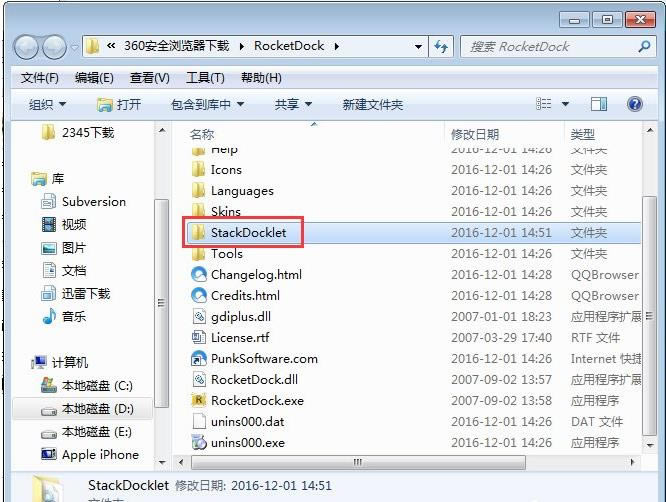
6、接下来我们回到桌面的DOCK栏,鼠标右键点击后在弹出的菜单栏中点击“添加项目”选项,然后在右侧的选项中再点击StackDocklet。这样桌面上就可以出现一个StackDocklet图标。
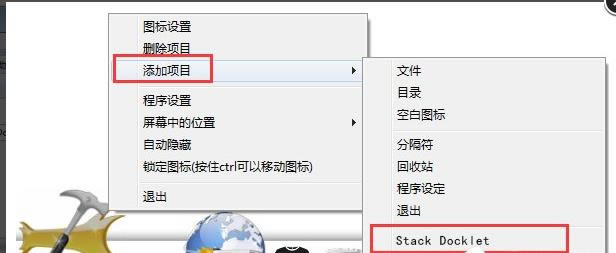
7、我们鼠标右键点击添加的StackDocklet图标,接下来在出现的菜单栏中点击“图标设置”选项,进入下一步;
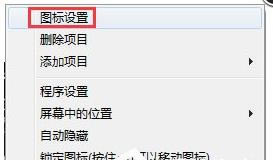
8、进入到下图中的界面,Folder选项就是文件夹位置,这个文件夹就是我们放应用图标的文件夹。
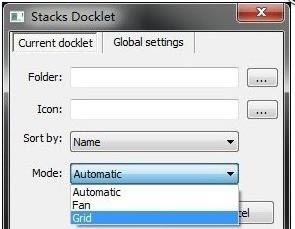
9、如下图所示,我们在D盘中已经放好了应用程序的图标,接下来我们在Folder选项后面找到放图标的位置,然后就可以出现扇形效果。是不是很神奇呢,赶紧来试试吧。
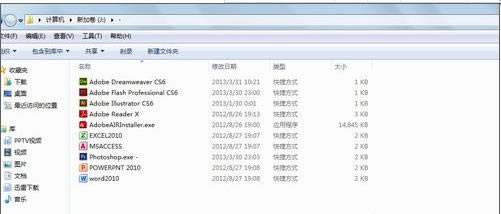
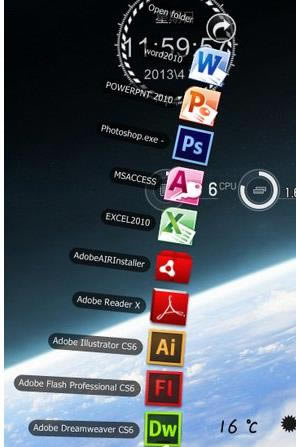 系统软件一般是在计算机系统购买时随机携带的,也可以根据需要另行安装。
系统软件一般是在计算机系统购买时随机携带的,也可以根据需要另行安装。下载地址
- PC版
关键词: rocketdock 系统优化 系统优化软件